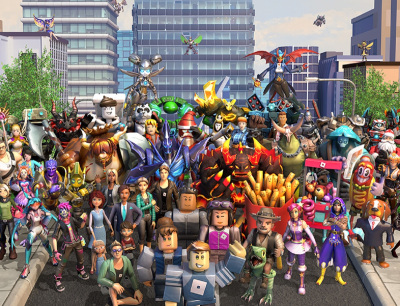Roblox çok büyük ve herşey çok merak ediliyor. Roblox Güncellemesi de bunlardan biri. Tüm heyecan verici deneyimlerin (ve her gün ortaya çıkan yeni deneyimlerin) yanı sıra çok sayıda eğlenceli özelleştirme ve kendinizi ifade etme alanı ile, herkes için bir şeyler var. Ayrıca, internet bağlantınız olduğu ve güncel tuttuğunuz sürece hemen hemen istediğiniz herhangi bir cihazda oynayabilirsiniz.
Bu kadar çok kullanıcı ve her zaman yeni içerik oluşturan dev bir geliştirici ve hayran ekibiyle, en yeni Roblox güncellemesinde her zaman çok şey oluyor. Bu yıl, Roblox giysilerden, yakında çıkacak sesli sohbete ve dinamik yüzleri tanıtacak Roblox güncellemesinde avatar gibi kendini ifade etme ve kişiselleştirmeye çok fazla odaklanıldığını gördük. Bu kılavuzda, size oyuna gelen tüm yenilikleri ve oyunu seçtiğiniz cihazda nasıl güncelleyeceğinizi anlatacağız.
Biraz ekstra yardım arayan bir Roblox’luysanız, size yardımcı olacak Roblox girişimize, Roblox kataloğumuza veya Roblox ücretsiz robux kılavuzlarımıza göz atın. Ayrıca, takılmanız için bir sürü harika freebies içeren kullanışlı bir Roblox promosyon kodları listemiz var.
Roblox Güncelleme – Bölmeli Kıyafetler
Roblox güncellemesi, katmanlı kıyafetleri tanıttı, bu da küçük bloklu benliğinizin giyebileceği şeyler üzerinde daha fazla özgürlüğe sahip olduğunuz anlamına geliyor. Yakın tarihli bir Roblox Geliştiriciler Konferansı’nın ardından, katmanlı giyim stüdyosu beta, tüm Roblox Studio kullanıcılarının kullanımına sunuldu.


Bunu kendi deneyiminizde etkinleştirmek istiyorsanız, şu basit adımları izleyin:
- Roblox stüdyosunu aç
- Dosyayı ve ardından Beta Özellikleri’ni tıklayın
- ‘3D katmanlı giysi kutusunu’ ”3D Layered Clothes” işaretleyin
Ve işte! Modaya uygun eğlencenin tadını çıkarın. Katmanlı giysilere yolculuk hakkında daha fazla bilgi edinmek istiyorsanız, resmi Roblox geliştirici bloguna gidin.
Roblox Güncelleme – Avatar
Şubat 2021’de geliştiriciler, yaklaşan Roblox sesli sohbetinden bahsetti ve site çapında heyecan verici bir Roblox güncellemesi hakkında bir sürü söylenti getirdi. Artık sesli sohbet, yaş doğrulama, derinlemesine avatar özelleştirme ve çok daha fazlası elinizin altında.
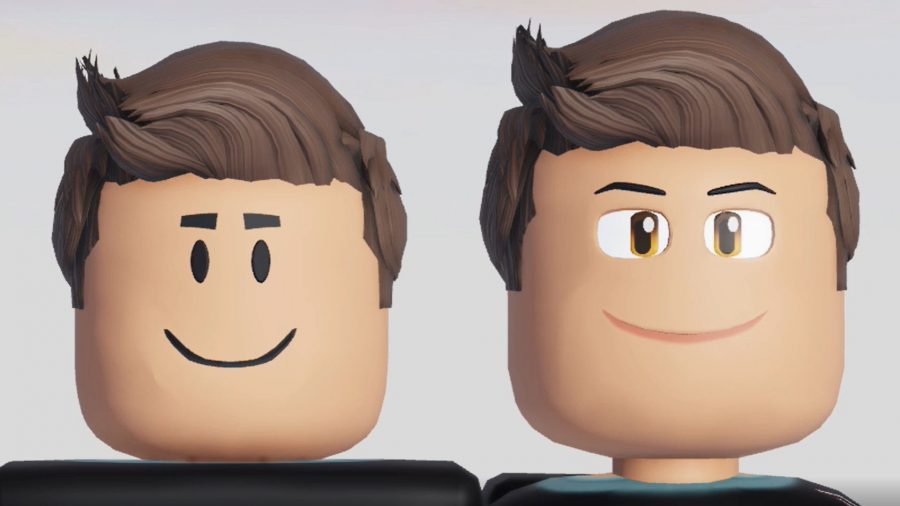
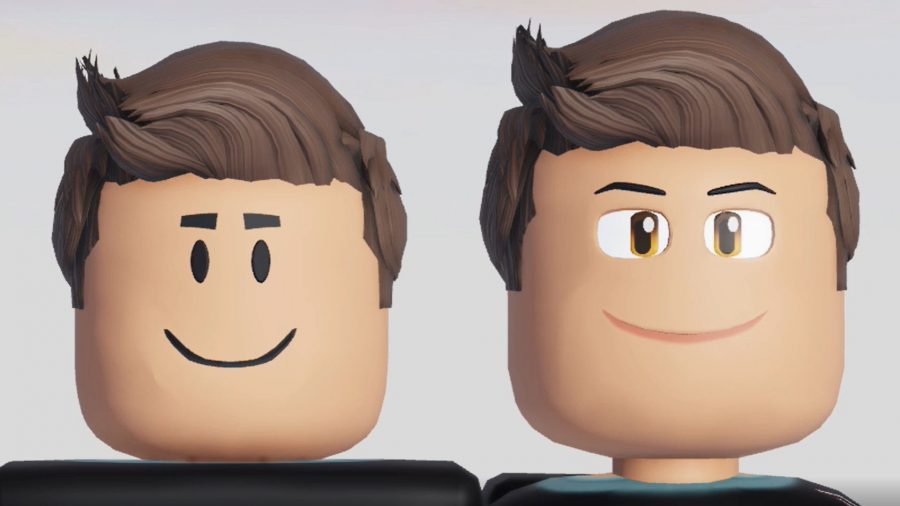
Bununla birlikte, 2021 Roblox Geliştirici Konferansı, yüz ifadelerini ve özel animasyonları gösterebilecek ve oyun içinde ifade vermenize izin verecek yüz tanıma ve dinamik kafalar vaat etti. Yüz ifadelerinizi izlemek ve bunları oyundaki avatarınıza yansıtmak için VR’nin potansiyel kullanımı hakkında bile konuşuluyor. Bu yeni avatarlar ayrıca daha gerçekçi hale getirmek için daha yumuşak vücut animasyonlarıyla daha dinamik hareket edebilecek.
İlginizi Çekebilir: Roblox En İyi Silah Oyunları
Kulağa harika geliyor, değil mi? Peki Avatar için yeni Roblox güncellemesi ne zaman? Ne yazık ki, henüz bir çıkış tarihimiz yok. Sesli sohbet ve yaş doğrulamanın muhtemelen 2021‘in sonundan önce olacağını düşünüyoruz, ancak bu devasa avatar revizyonu için muhtemelen biraz daha beklememiz gerekecek. Bununla birlikte, bugün dinamik kafaları ve yüz animasyonu önizleme beta sürümünü inceleyebilirsiniz.
Roblox güncellemesinin ne zaman düştüğünü ilk öğrenen olmak istiyorsanız, bu sayfayı yer imlerine eklediğinizden ve daha sonra tekrar kontrol ettiğinizden emin olun, çünkü düştükçe yeni bilgiler ekleyeceğiz. Şimdilik, mevcut özelleştirmeden en iyi şekilde yararlanmak için Roblox avatar kılavuzumuza göz atabilirsiniz.
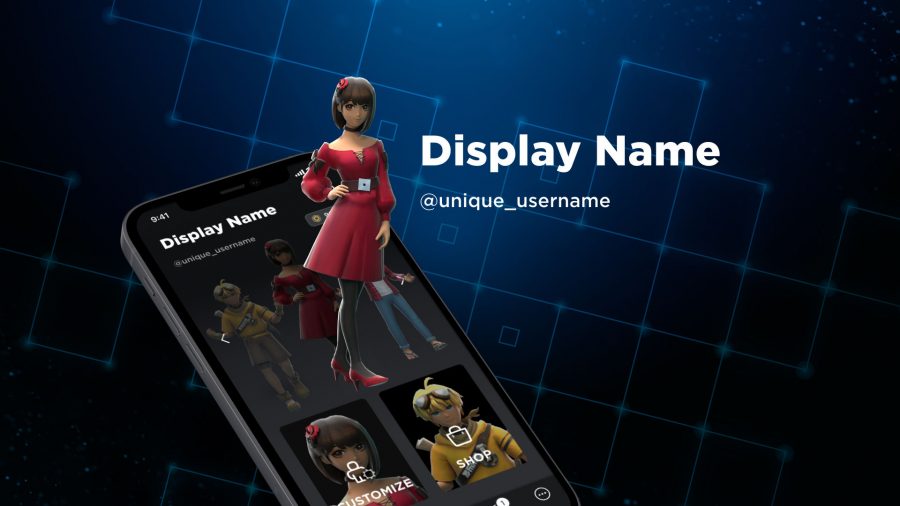
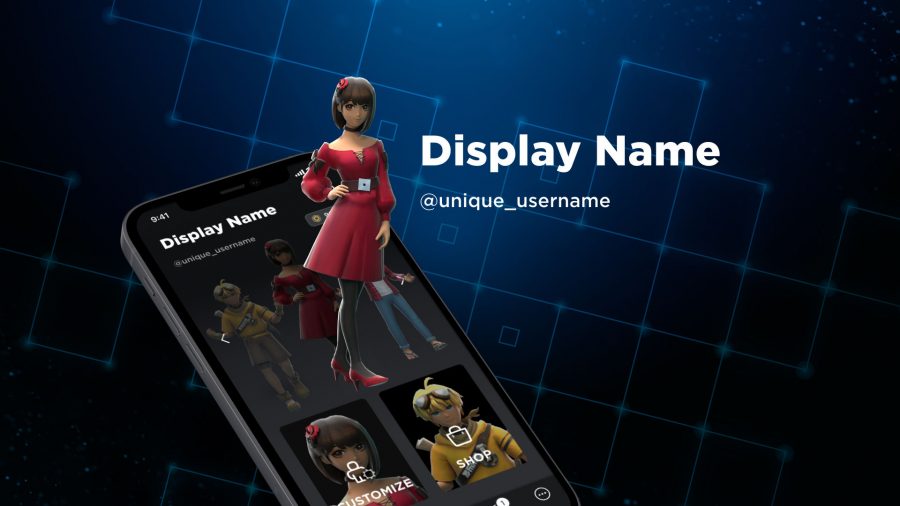
Roblox Görünen İsim Güncellemesi (Display Name)
Bu yılın başlarında, oyun içinde kimliğinizi ifade etmenizi sağlayan yeni bir Roblox güncellemesi gördük. Kullanıcı adınızdan biraz farklı çalışırlar.
Kullanıcı adları ‘@‘ ile başlar ve hesabınıza özeldir. Giriş bilgileriniz olarak kullanılırlar ve oyuncuların herhangi bir karışıklık olmadan birbirlerini bulmalarına yardımcı olurlar.
Görünen adlar benzersiz değildir ve yedi günde bir değiştirilebilir. Bir deneyim oynarken sohbette, profilinizde ve avatarınızın üzerinde görünürler. Bir görünen ad ayarlamazsanız, varsayılan olarak kullanıcı adınız olacaktır.
Daha Fazlası İçin: Roblox En iyi Oyunlar Listesi (2021)
Roblox Görünen İsim Değiştirme (Display Name)
Roblox görünen adınızı değiştirmek istiyorsanız, aşağıdaki adımları uygulamanız yeterlidir.
- Hesap bilgilerinize gidin
- Görünen adınızın (Display Name) yanındaki düzenle simgesini tıklayın
- Yeni adınızı yazın
- Kaydet’e basın
Yine de bazı kısıtlamalar var. Görünen adınızın aşağıdakiler uyması gerekir.
- Topluluk kurallarını geçmesi gerekiyor
- Yüksek profilli bir kullanıcının görünen adıyla aynı olamaz
- 3–21 karakter arasında olmalıdır
- Yalnızca harf, sayı ve alt çizgi içerebilir
- Sadece yedi günde bir değiştirilebilir
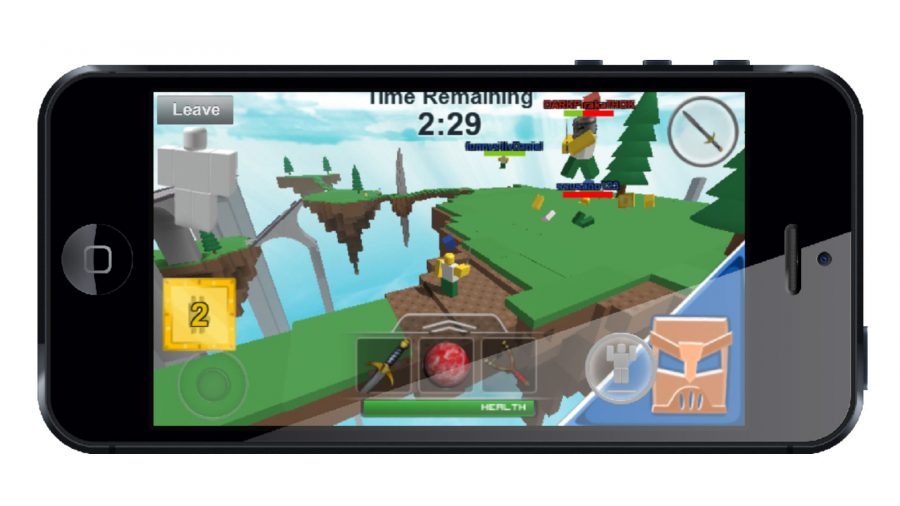
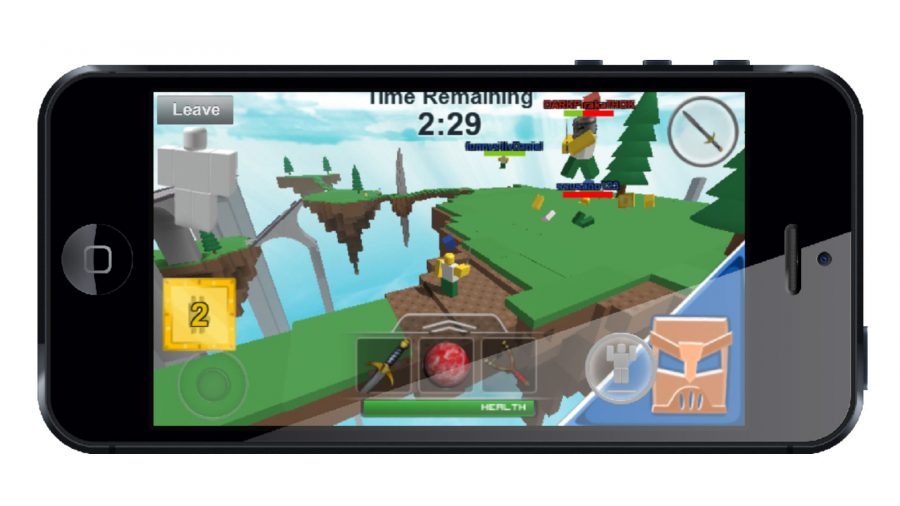
Roblox Güncelleme Android ve iOS’da Nasıl Yapılır?
İster iOS ister Android’de olsun Roblox mobil uygulaması, wifi’ye bağlı olduğunuz sürece otomatik olarak Roblox güncellenmelidir. Google Play’e veya App Store’a giderek güncelleme bekleyip beklemediğini her zaman kontrol edebilirsiniz; burada size güncelleme veya bir Roblox güncelleme ilerleme çubuğu gösterme seçeneği sunar.
Bir iOS kullanıcısıysanız, bazen bir Roblox güncelleme döngüsüne yakalanabilirsiniz. Bu, güncel olmayan bir Roblox mobil uygulamasını açtığınızda ve sizi güncellemek için App Store’a yönlendiren bir bildirim aldığınızda, ancak mağazada herhangi bir Roblox güncelleme seçeneği gösterilmediğinden, oyunu yeniden açmanıza izin verilir, bu da sizi bildirimi tekrar güncelleyin. Bunu düzeltmek için resmi Roblox destek sayfasında önerildiği gibi aşağıdaki adımları izleyin.
- App Store önbelleğini temizleyin.
- App Store’u zorla kapatın ve ardından yeniden başlatın
- Roblox uygulamasını doğrudan App Store’dan Robloxu güncelleyin
Bilgisayarda Nasıl Roblox Güncelleme Yapılır?
Mobilde olduğu gibi, Roblox genellikle otomatik olarak güncellenir. Ancak Windows 10‘da Roblox’u güncelleme konusunda sorun yaşıyorsanız aşağıdaki adımları deneyebilirsiniz.
Bilgisayarı Yeniden Başlatın.
Evet biliyoruz, kapatıp tekrar açmak bu noktada biraz klişe oldu ama bunun bir nedeni var – genellikle işe yarıyor. Roblox hesabınızdan çıkış yapın, ardından bilgisayarınızı yeniden başlatın. Bu genellikle birçok karışıklığı giderir ve Roblox güncellemeye zorlanmalı.
Bağlantınızı Kontrol Edin
Roblox internet olmadan güncelleme yapamaz. Aşağıdaki adımları izleyerek Roblox’a izin verildiğinden emin olmak için güvenlik duvarınızı kontrol edin:
- Windows arama çubuğuna ‘Güvenlik Duvarı‘ yazın
- ‘Windows Güvenlik Duvarı üzerinden uygulamaya izin ver’ seçeneğini tıklayın
- Her iki kutuyu da işaretleyerek Roblox’a izin verin
- Değişiklikleri onaylayın
- Bilgisayarı yeniden başlatın, ardından Roblox’u tekrar açmayı deneyin
Ayrıca yönlendiricinizi yeniden başlatabilir ve uygulamanın düzgün çalışmasını engelleyebilecek tüm VPN’leri veya proxy’leri devre dışı bırakabilirsiniz.
Daha Fazlası İçin: Roblox Türkçe Şarkı ID Listesi (Bütün Müzikler)
Tarayıcıda Roblox Güncelleme Yapma
Tarayıcınızda Roblox’u güncellemek, uygulamayı güncellemekle aynıdır. Roblox web istemcisini açar ve orada oturum açarsanız, otomatik olarak güncellenmeye başlamalıdır. Ayrıca bu adımları izleyerek tarayıcı önbelleklerinizi de temizlemelisiniz.
Chrome ve Firefox
- ‘Tarama verilerini temizle’ menüsünü açmak için shift+ctrl+delete tuşlarına basın
- ‘Tüm zamanlar’ı tıklayın
- Çerezleri, önbelleğe alınmış görüntüleri ve dosyaları ve diğer site verilerini silin
- ‘Verileri temizle’yi tıklayın
Microsoft Edge
- shift+ctrl+delete basın
- Tüm kutuları işaretleyin
- Temizle’yi tıklayın
ROBLOX Ön Belleği Temizleme Nasıl Yapılır?
Windows oyunları ve uygulamaları yığınla veri depoladığından bilgisayarınızın performansı yavaşlayabilir. Windows 10’da Roblox önbellek dosyalarınızı temizlemek istiyorsanız şu adımları izleyin:
- Roblox uygulamasını kapatın
- C’ye gidin: Kullanıcılar (uygulama yerel verileri)
- Roblox klasörünü silin ve bilgisayarınızı yeniden başlatın
Robloxu Silin ve Tekrar Yükleyin
Hepsi başarısız olursa, Roblox’u kaldırın ve yeniden yükleyin. Bundan sonra, bilgisayarınızı yeniden başlatın ve kısa sürede bloklu benliğinize geri dönmelisiniz.
MAC Roblox Güncelleme Nasıl Yapılır?
Pek çok insan Mac’te Roblox güncellemede sorun yaşıyor. Ama merak etmeyin oyunun en son sürümünü kullanmak istiyorsanız sandığınız kadar zor değil. Sadece eski sürümü silip yeniden yüklemeniz gerekecek.
- Roblox uygulamasını silin
- Roblox web istemcisine gidin
- Roblox hesabınıza giriş yapın (veya yeni bir tane oluşturun)
- Denemek istediğiniz bir Roblox oyunu seçin, ardından play düğmesine tıklayın.
- Roblox’u indirip kurmanızı söyleyen açılır pencereye tıklayın.
- İndirme işlemi tamamlandığında, indirilenler klasörüne gidin ve açmak için Roblox dosyasına tıklayın.
- Roblox simgesine çift tıklayın, ardından ‘aç’a ”open” basın
Ardından, Roblox’un resmi olarak kurulduğunu söyleyen bir açılır pencere alacaksınız ve herhangi bir Roblox oyununun açılması resmi istemcide başlayacak.
Ve 2021 Roblox güncellemesi ve oyunun nasıl güncelleneceği hakkında bilmeniz gereken her şey bu. Buradayken, harika bir yeni deneyim seçmek için en iyi Roblox oyunlarımıza gitmelisiniz.